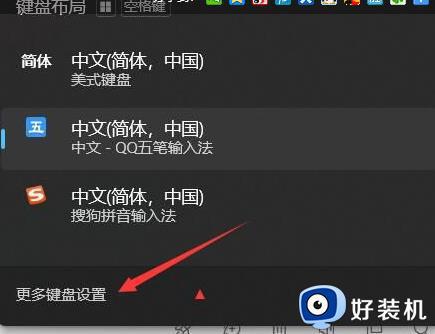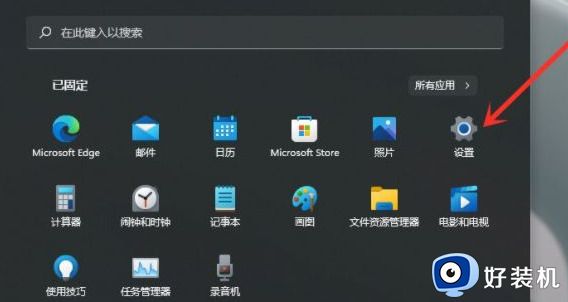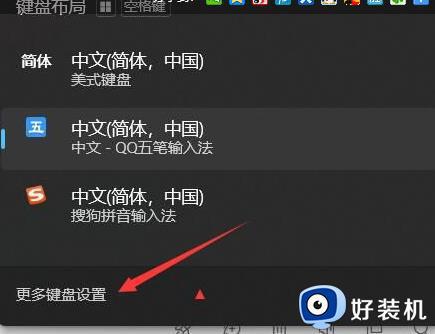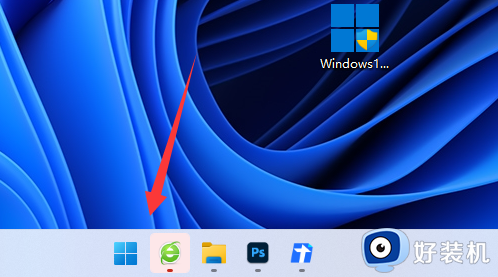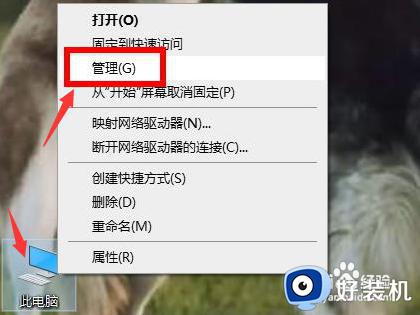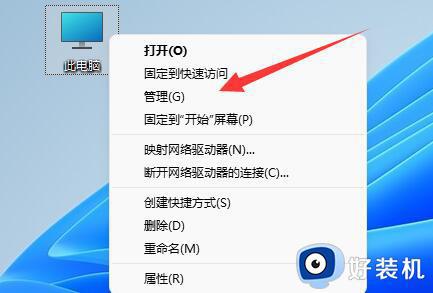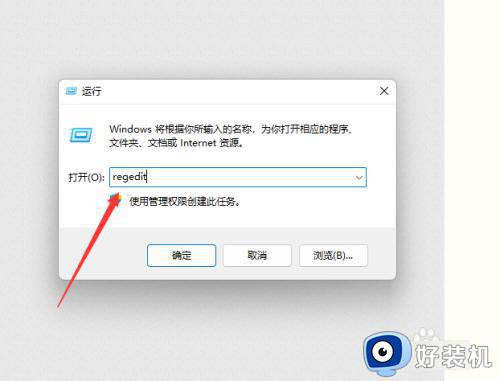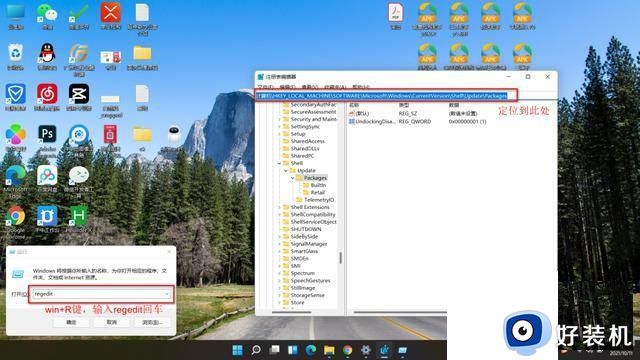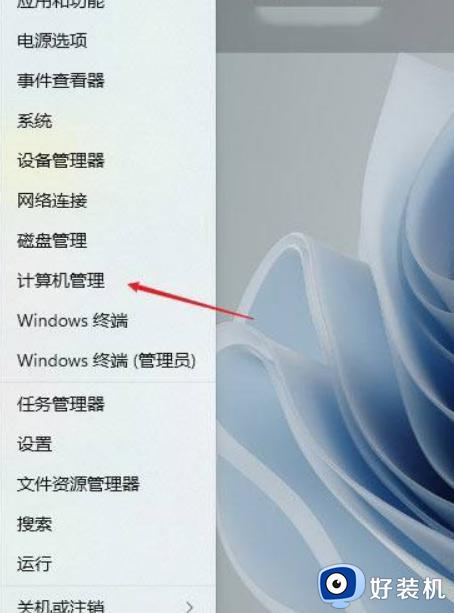win11安装美式键盘的方法 win11如何安装美式键盘
时间:2023-08-19 11:08:00作者:zheng
我们在使用win11电脑玩游戏的时候可能会遇到卡输入法的情况,导致我们无法操控游戏角色,非常影响游戏体验,这时我们可以在win11电脑上安装美式键盘来防止出现卡输入法的情况,那么该如何安装呢?今天小编就教大家win11安装美式键盘的方法,如果你刚好遇到这个问题,跟着小编一起来操作吧。
推荐下载:win11官方iso镜像下载
方法如下:
1、首先打开电脑系统“设置”, 点击左边栏的“时间和语言”, 进入右侧“语言&区域”设置
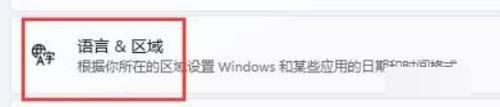
2、点击首选语言旁的“添加语言”
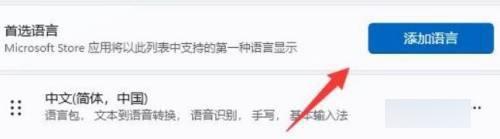
3、搜索“英语”,找到“英语(美国)”,点击“下一页”
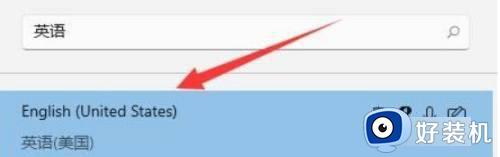
4、去勾选所有可选的语言功能并点击“安装”即可
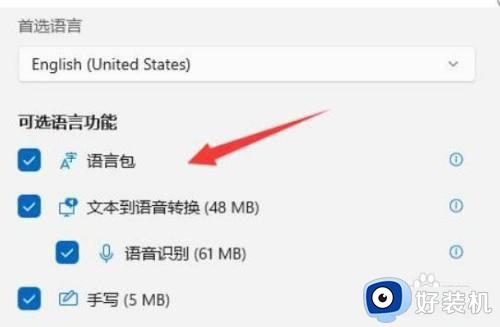
以上就是win11安装美式键盘的方法的全部内容,如果有遇到这种情况,那么你就可以根据小编的操作来进行解决,非常的简单快速,一步到位。